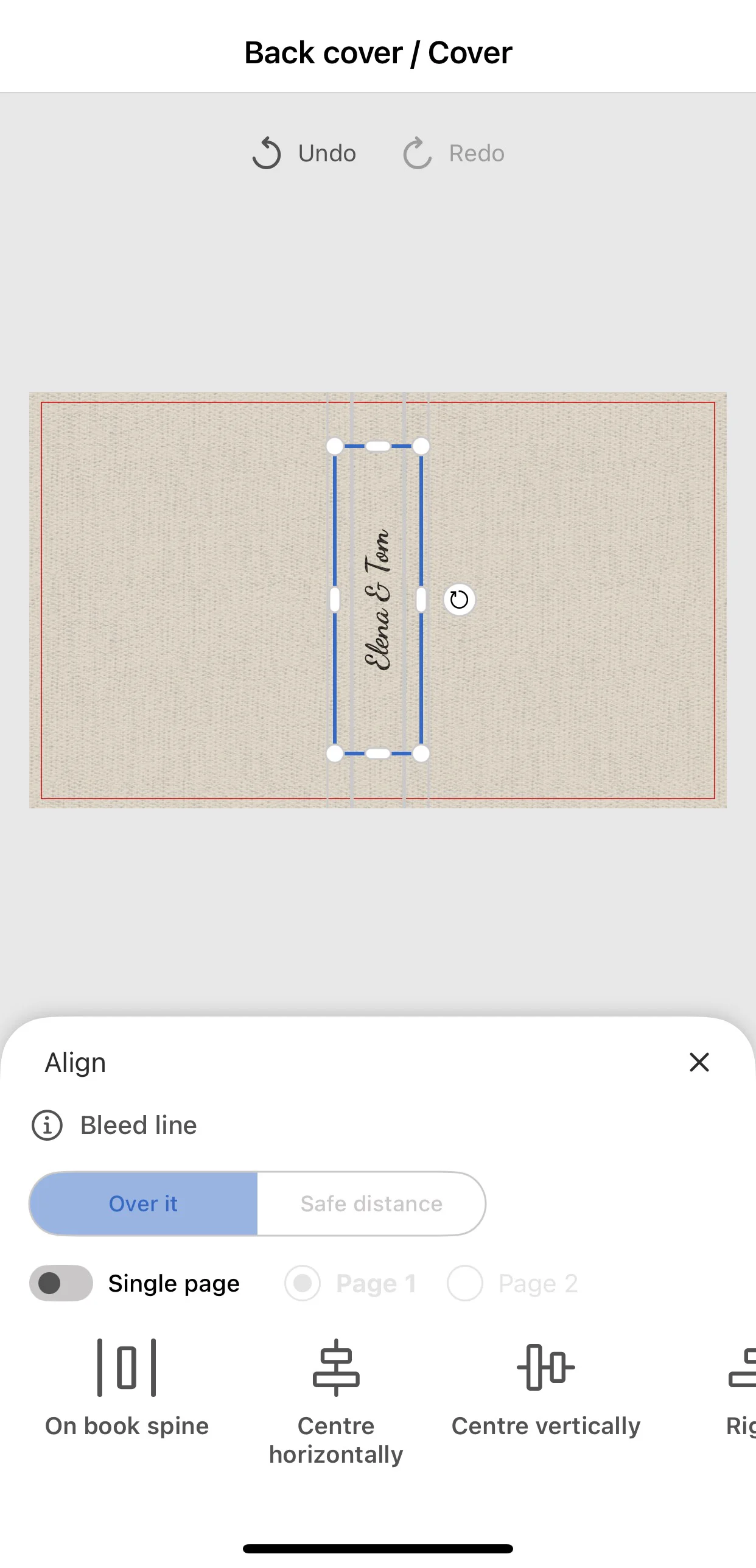Texte
Vous pouvez ajouter du texte et le personnaliser sur vos produits photo en sélectionnant le bouton Texte dans les outils de conception en bas de page. Le menu des outils de texte s’ouvre alors pour vous permettre d’écrire et d’ajuster le texte. Les outils permettant de personnaliser le texte apparaissent en haut :

Police : Choisissez parmi les différentes polices disponibles pour votre produit photo. Cliquez sur une police pour l’appliquer.
Taille de la police : Sélectionnez une taille de texte dans la liste. La taille de certaines polices peut être limitée en fonction de la surface sélectionnée.
Styles de caractères : Des options telles que Gras, Italique et Souligné sont disponibles. Notez que ces styles ne sont pas pris en charge par toutes les polices.
Alignement : Alignez le texte horizontalement à gauche, au centre, à droite ou justifié.
Couleur : Cliquez sur le point de couleur pour ouvrir l’outil de couleur. Choisissez parmi les options de l’onglet Grille ou Spectre. La couleur sélectionnée est affichée en bas à des fins de comparaison. Vous pouvez régler l’opacité à l’aide du curseur. Cliquez sur OK pour appliquer la couleur.

Des outils supplémentaires sont disponibles en cliquant sur la flèche en bas du menu Outils de texte :

Couleur d’arrière-plan : Remplissez toute la zone de remplissage du texte avec une couleur spécifique.
Couleur de surbrillance : Appliquez une couleur d’arrière-plan derrière le texte. La couleur de surbrillance se superpose à la couleur d’arrière-plan si les deux sont sélectionnées.
Hauteur de ligne : Définit l’espacement des lignes dans la zone de texte. La valeur par défaut est automatique, mais vous pouvez sélectionner une valeur spécifique.
Alignement vertical : Alignez le texte verticalement en haut, au centre ou en bas de la zone de texte.
Taille de police automatique : Lorsqu’elle est activée, cette fonction ajuste automatiquement la taille du texte si la zone de texte est redimensionnée pour être plus petite que le texte d’origine. Le texte reste ainsi visible dans la zone de texte.
Lorsque votre texte est prêt, cliquez sur le bouton vert OK dans le coin supérieur droit pour appliquer le texte configuré au produit photo.
Sur le dos du livre
Lors de la création d’un Livre photo, vous pouvez ajouter du texte au dos du livre. Commencez par écrire et personnaliser votre texte sur la couverture, puis sélectionnez-le et cliquez sur le bouton Aligner dans le menu inférieur. Vous y trouverez le bouton Sur le dos du livre. En cliquant sur ce bouton, vous placerez automatiquement votre texte sur le dos de la couverture.
Veuillez tenir compte des points suivants pour garantir un affichage correct :
- Utilisez le bouton « Sur le dos du livre » pour éviter un positionnement manuel.
- Ne placez jamais la zone de texte en dehors des lignes de pliage intérieures du dos. Notez que les lignes de pliage du dos affichées dans l’aperçu ne servent que d’orientation et ne sont pas des références exactes.
- Dans la zone de texte, centrez le texte de manière à ce qu’il soit correctement aligné sur le dos.